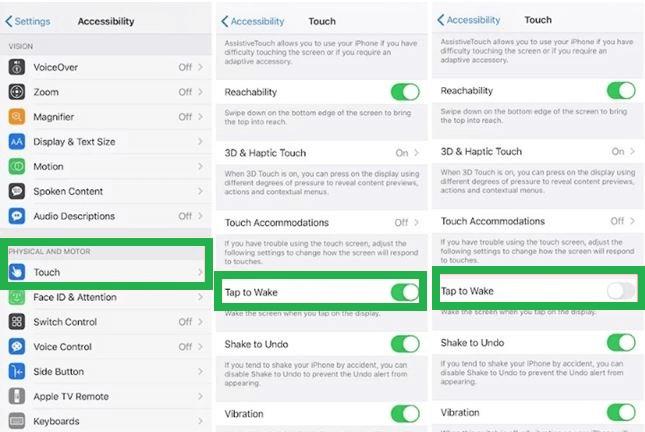Mon iPhone 13 Pro vient d'être mis à jour. Toutefois, la lampe torche de l'écran de verrouillage s'active bien trop facilement dès que je glisse l'appareil dans ma poche... Je me retrouve avec la lampe torche allumée jusqu'à cinq fois par jour, même dans les transports en commun, ce qui est assez gênant... Comment puis-je retirer la lampe torche de l'écran de verrouillage ? Aidez-moi, s’il vous plaît !
Les iPhones d'Apple sont reconnus pour leur design distinctif et leur innovation continue, visant à offrir la meilleure expérience utilisateur possible. Les raccourcis récemment introduits pour la caméra et la lampe torche sur l'écran de verrouillage permettent d'utiliser ces fonctionnalités sans déverrouiller le téléphone.
Comme le prétendent les concepteurs, est-ce une fonctionnalité utile ou une amélioration dont les propriétaires d'iPhone pourraient se passer ? De plus, comment désactiver la lampe torche sur l'écran de verrouillage de votre iPhone ?
Partie 1 : 2 méthodes pour éteindre la lampe torche sur iPhone 11/12
Partie 2 : Comment retirer la lampe torche de l'écran de verrouillage
Partie 3 : Déverrouillez votre téléphone sans mot de passe pour désactiver la lampe torche sur l'écran de verrouillage [Compatible iOS 18]
Partie 4 : FAQ sur la désactivation de la lampe torche sur l'écran de verrouillage (À ne pas manquer)
Partie 1: 2 méthodes pour éteindre la lampe torche sur iPhone 11/12
Méthode 1 : Utilisez Siri
Pour éteindre la lampe torche de l'iPhone 11 en demandant à Siri d'activer la lampe, vous pouvez éviter de tâtonner dans le noir. Vous pouvez demander à Siri d'allumer et d'éteindre la lampe torche en disant « Dis Siri » ou en appuyant sur le bouton latéral ou principal. Voici comment utiliser Siri pour contrôler votre lampe torche :
En disant, « Dis Siri ».
1. Dites « Dis Siri, allume ma lampe torche » ou « Dis Siri, lampe torche s'il te plaît » pour l'activer.
2. Elle peut être éteinte en disant, « Dis Siri, éteins la lampe torche », « Dis Siri, éteins ma lampe torche » ou « Dis Siri, coupe la lampe torche ».
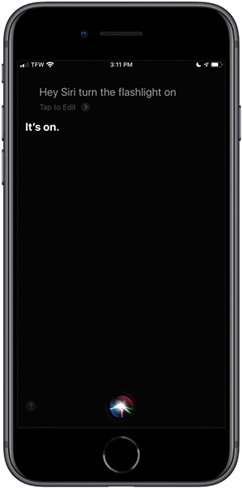
Sans utiliser « Dis Siri »
1. Vous pouvez toujours demander à Siri d'allumer et d'éteindre la lampe torche si vous n'avez pas activé la fonctionnalité Dis Siri. Si Dis Siri ne fonctionne pas pour vous ou si vous ne l'avez pas activée sur votre iPhone, essayez ceci :
2. Demandez à Siri d'allumer la lampe torche en appuyant et en maintenant enfoncés les boutons Home ou latéral.
3. Demandez à Siri d'éteindre la lampe torche en appuyant et en maintenant enfoncés les boutons Home ou latéral.
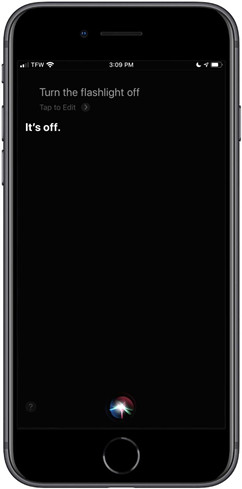
Méthode 2 : Utilisez le Centre de Contrôle
Le Centre de Contrôle sur n'importe quel iPhone ou iPad Pro peut être utilisé pour accéder à votre lampe torche, mais la méthode varie selon le modèle de votre iPhone. Comment désactiver la lampe torche sur l'iPhone 11 et sur les modèles plus anciens comme l'iPhone 6s, voici comment utiliser la lampe torche à partir du centre de contrôle :
Si vous utilisez un iPhone X ou ultérieur ou un iPad fonctionnant sous iPadOS ou iOS 12 ou plus récent, suivez ces étapes :
1. Glissez vers le bas depuis le coin supérieur droit de votre écran d'accueil ou d'écran de verrouillage.
2. Activez la lampe torche en tapant sur l'icône.
Sur les iPhones plus anciens ou les iPads fonctionnant sous iOS 11 ou antérieur, suivez ces étapes :
1. Glissez vers le haut depuis le centre de votre écran d'accueil ou d'écran de verrouillage. Activez la lampe torche en tapant sur l'icône.
2. Tapez une seconde fois sur l'icône de la lampe torche pour l'éteindre.
3. Glissez vers le haut depuis le centre de votre écran d'accueil ou d'écran de verrouillage.
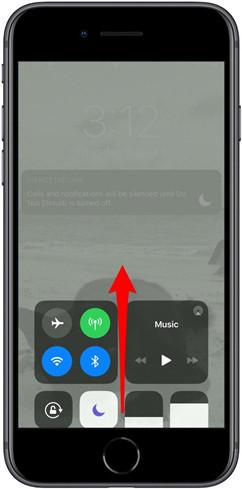
Partie 2: Comment retirer la lampe torche de l'écran de verrouillage
Utilisez la fonction « Tap-to-Wake », maintenant disponible sur tous les modèles d'iPhone équipés de Face ID pour retirer la lampe torche de l'écran de verrouillage. Elle fonctionne avec un simple tapotement, et votre téléphone s'allumera. Cette fonction pratique peut être gênante si vous gardez souvent votre téléphone dans votre poche. Par conséquent, il est préférable de désactiver cette fonction. Voici comment désactiver la lampe torche sur l'écran de verrouillage de l'iPhone 12 et plus.
Un guide étape par étape pour désactiver la lampe torche sur l'écran de verrouillage :
Sur l'écran d'accueil, tapez sur l'icône de l'engrenage « Réglages ». Sélectionnez ensuite « Accessibilité » dans le menu déroulant.
Désactivez l'option « Tap to Wake » sous la section « Toucher ».
Après cela, votre lampe torche ne s'allumera plus jusqu'à ce que vous la poussiez, et l'écran de votre téléphone ne s'illuminera pas lorsque vous le tapoterez. C'est une excellente méthode pour éteindre votre lampe torche lorsqu'elle n'est pas utilisée.

Partie 3 : Déverrouillez votre téléphone sans mot de passe pour désactiver la lampe torche sur l'écran de verrouillage
Comment désactiver la lampe torche sur iPhone 11 ? Si vous recherchez un outil pour déverrouiller un iPhone, PassFab iPhone Unlocker représente une excellente option. PassFab est un outil de déblocage en vogue qui gagne en popularité – mais sera-t-il à la hauteur des attentes ?
Tout d'abord, il convient de préciser ce qu'est PassFab. L'outil PassFab est un moyen potentiellement flexible de déverrouiller un iPhone, aidant les utilisateurs à surmonter des obstacles tels qu'un appareil désactivé, l'inefficacité de l'identification par Face/Touch ID, l'oubli des codes d'accès de l'iPhone, ou encore un écran brisé rendant difficile la saisie de votre code.
Lorsque vous allumez ou redémarrez votre iPhone ou iPad, corrigez le bug de stockage plein de l'iPhone 14, effacez votre appareil, consultez ou modifiez les paramètres du code d'accès, etc., vous devez entrer un code d'accès. Voici comment utiliser PassFab iPhone Unlocker pour déverrouiller votre appareil iOS si vous avez oublié votre code d'accès.
Étape 1 : Lancez l'application PassFab iPhone Unlocker.
Depuis l'interface principale, vous observerez quatre caractéristiques importantes. Cliquez sur « Démarrer » puis passez à l'étape suivante.

Étape 2 : Connectez votre iPhone ou iPad à votre ordinateur.
Branchez votre iPhone ou iPad sur l'ordinateur équipé de PassFab iPhone Unlocker et cliquez sur le bouton « Suivant ».

Étape 3 : Enregistrez le paquet de firmware sur votre PC après l'avoir téléchargé.
Pour télécharger le paquet de firmware, sélectionnez le répertoire de sauvegarde du fichier et cliquez sur le bouton « Télécharger ». Attendez quelques minutes et assurez-vous que votre connexion réseau est prête.

Étape 4 : Supprimez avec succès le code d'accès de l'écran de verrouillage.
Après le téléchargement, cliquez sur le bouton « Commencer la suppression » pour retirer le code d'accès. Après cela, vous pourrez déverrouiller votre appareil sans code d'accès, créer un nouveau code d'accès, ou utiliser Touch ID ou Face ID.

Partie 4 : FAQ sur la désactivation de la lampe torche sur l'écran de verrouillage (À ne pas manquer)
1. Comment ajouter l'icône de la lampe torche au Centre de Contrôle si l'icône de la lampe torche est absente ?
Ouvrez l'application Réglages de votre téléphone. Sélectionnez Centre de Contrôle. Faites défiler jusqu'à la section Ajouter des contrôles. À côté de Lampe Torche, appuyez sur l'icône Plus verte. La Lampe Torche apparaîtra désormais dans votre Centre de Contrôle après avoir été ajoutée à la liste des contrôles inclus.
2. Comment changer/ajuster la luminosité de la lampe torche ?
Faites glisser vers le bas depuis le coin supérieur droit pour ouvrir le Centre de Contrôle sur un iPhone ou un iPad avec Face ID. Sur un iPhone équipé d'un bouton Home, ouvrez le Centre de Contrôle en faisant glisser vers le haut depuis le bord inférieur de l'écran. Maintenez le bouton de la lampe torche enfoncé jusqu'à ce que l'icône de la lampe torche apparaisse. Pour ajuster la valeur, faites glisser le curseur vers le haut ou vers le bas.
3. Puis-je retirer l'appareil photo de l'écran de verrouillage ?
Oui, sur votre iPhone, allez dans l'application Réglages. Sélectionnez Restrictions générales dans le menu déroulant. Entrez le code d'accès des restrictions que vous avez créé lors de l'activation des restrictions. Désactivez l'option Caméra.
4. Comment ajouter/supprimer mon raccourci Maison dans le Centre de Contrôle ?
Allez dans Réglages > Centre de Contrôle, puis activez ou désactivez Afficher les commandes de la maison pour ajouter ou retirer des maisons du Centre de Contrôle.
Conclusion
Alors, maintenant vous savez comment retirer la lampe torche de l'écran de verrouillage ? Avec nos instructions étape par étape, vous serez capable de gérer et de retirer la lampe torche de l'écran de verrouillage de votre iPhone 11 et suivants. Désactiver les paramètres « Lever pour réveiller » et « Tapoter pour réveiller » est une opération simple sur comment éteindre la lampe torche sur iPhone 12. Si vous êtes préoccupé par le fait que l'ID de visage ou le code d'accès de votre téléphone ne fonctionne pas, nous recommandons d'utiliser PassFab iPhone Unlocker pour le déverrouiller rapidement.